27/04/2013
Censure

Pour pouvoir continuer à écrire sur mon blog grâce à Hautetfort, je me vois dans l'obligation de censurer tout propos tendancieux au niveau des commentaires.
Mes propos dans mes post sont toujours restés anodins, sans arrières pensées, et, comme Je veux continuer mon blog, désormais, je censurerai.
je me vois dans l'obligation de retirer de mon blog tous les propos qui pourraient atteindre à la bonne vie de mon blog.
En effet, si un blogueur est responsable des propos tenus dans ses articles, il est aussi responsable, aussi, des commentaires laissés sur son blog.
J'en suis désolé, mais c'est la vie.
10:42 Publié dans Blog, Informatique, Internet, La pensée du jour, Le mot du jour, Loisirs, Société, Vie pratique, Web | Lien permanent | Commentaires (13)
21/02/2013
Le mathématicien, la tablette et le médecin

Il n'y a pas si longtemps de cela je reçois un coup de téléphone, en anglais, d'un patient souhaitant une consultation, de préférence avec un médecin parlant anglais. Avec "my English Baragoin", je lui répondis que, s'il ne trouvait pas mieux ailleurs, cela pourrait se faire.
Il vint me voir avec une superbe tablette, c'est pour la traduction, pas facile quand même, mon anglais parlé est limité, très limité, je comprends à peu près, mais pour ce qui est de m'exprimer, c'est "rather limited", je suis bien meilleur pour lire l'anglais, informatique oblige.
C'était un chercheur en mathématique d'origine étrangère venu travailler, en France, dans un labo de la Fac de science de Grandville.
Grâce à sa tablette il arriva à me dire que disons, au niveau de la bagatelle, il avait tendance à partir plutôt vite, surtout si la nana était plutôt canon.
Il voulait une pommade anesthésiante, pensant qu'avec cette méthode artisanale, il pourrait retarder le machin.
J’eus beau lui expliquer que les ISRS avaient une action intéressante dans cette indication (notamment en citant l'exemple de la DAPOXETINE).
Il ne voulut rien savoir, et repartit avec sa pommade EMLA*, pour anesthésier le bidule.
Le patient à toujours raison, enfin, dans une certaine mesure, quand même.
Cette petite anecdote me fait songer à une autre, qui m'était arrivée il y a bien longtemps, à la brillante époque ou il n'y avait, comme antidépresseur avec une très bonne efficacité mais une tolérance moyenne, l'ANAFRANIL*. Un patient sortait de sa dépression avec 100 mg d'ANAFRANIL* (dose correcte efficace) , ce patient me dis, en rapport avec les effets secondaires : "si ça continue, je vais pouvoir jouer dans des films X".
04:46 Publié dans Anecdote, Bricolage, Histoire de la Médecine, Histoire de l'informatique, Informatique, Informatique Médicale, Internet, Médecine, Potins, Santé, Vie pratique, Web | Lien permanent | Commentaires (29)
20/02/2013
Apple attaqué par des cyberpirates

certains ordinateurs portables d'Apple ont fait l'objet d'une attaque informatique virale, mais, il semblerait, sans perte de données.
Voila que, maintenant, le système d'exploitation d'Apple, Mac OS est victime des Hackers.
Il faut dire qu'avec le succès retentissant de l'i Phone et de l'i Pad, cela devenait tentant de s'attaquer à Apple, la firme de Cupertino.
Aucun système d'exploitation n'est à l'abri d'attaque virale, quand sa pénétration du marché devient conséquente ; c'est la rançon du succès. Cela guète, aussi, le Système d'Exploitation Linux, quand celui-ci prendra de l'importance, mais la réactivité de cet OS est très rapide, plus que Windows et Apple, à cause de son mode de conception des Logiciels Libres (mode participatif dans la gestion du code).
Référence : 20 Minutes.
18:49 Publié dans Anecdote, Culture, Histoire de l'informatique, Informatique, Informatique Médicale, Internet, La pensée du jour, Loisirs, Potins, Science, Société, Vie pratique, Web | Lien permanent | Commentaires (2)
16/02/2013
Deux antivirus gratuit performants : Avast Free Antivirus et Microsoft Security Essentials

Dans le N° 193 (Mars 2013) de la revue d’Informatique « Micro Pratique »*, est abordé : «Le classement des solutions antivirus ».
Il est à juste titre conseillé de ne pas se balader sur Internet sans protection, outre le Firewall (celui de Windows, depuis XP est pleinement efficace), la revue cible, entre autre, son choix sur deux antivirus gratuits :
En effet, Il n’est pas du tout conseillé de se rendre sur Internet sans antivirus, pour les PC tournant sous Windows, les ordis tournant sous Mac OS et, surtout, sous Linux, ne sont, pratiquement, pas touchés par les virus, pour la bonne et simple raison que Windows représente 89 % des parts de marché des Systèmes d’Exploitation, alors que Mac Os ne représente que 10 % des parts de marché et, Linux, seulement… 1 %.
Un Hacker ne va pas perdre son temps sur un Système d’Exploitation peu représentatif.
Vous avez dans cet article deux antivirus gratuits de choix :
- Avast Free Antivirus
- Microsoft Security Essentials
Avast est peut être légèrement plus efficace, mais M.S.E. consomme moins de mémoire.
Mais, surtout, restez couverts !

Crédit Photo : http://www.kamisama.fr/
*Site Web : http://www.micropratique.fr/site/accueil.html
22:58 Publié dans Actualité, Blog, Informatique, Informatique Médicale, Internet, Le site du jour, Loisirs, Shopping, Vie pratique, Web | Lien permanent | Commentaires (17)
01/02/2013
Pas d'activation du pavé numérique au démarrage (Boot) de Windows

Le pavé numérique concerne les touches à l'extrème droite du clavier (les chiffres).
J’ai donc, une fois de plus, installé Windows XP, car sur mon Ordi, je ne peux plus installer Windows 7, allez donc savoir pourquoi, en effet, je n’ai plus et ne peut créer la fameuse partition de 100 Mo* appelée du joli nom de partition du système EFI. Cette partition remplace le MBR qui a, proprement et simplement, disparu sous Windows 7.
http://windows.microsoft.com/fr-FR/windows7/What-are-syst...
http://windows.microsoft.com/fr-FR/windows7/Create-a-boot...
http://windows.microsoft.com/fr-FR/windows7/Can-I-reparti...
Mais ceci ne concerne pas le sujet de ce petit post.
En réinstallant Windows XP je n’avais plus accès au pavé numérique, au démarrage de Windows. Il fallait, chaque fois, à chaque démarrage de Windows, que j’appuie sur la touche Verr. Num, ce qui commençait, passablement, à m’énerver.
J’ai trouvé la soluce ICI :
http://blogmotion.fr/systeme/activer-le-pave-numerique-au...
Il est possible d’activer le pavé numérique au démarrage de Windows :
1. Ouvrez l'éditeur de la base des registres (démarrer > exécuter > regedit)
2. Rendez vous à la clé HKEY_USERS/.DEFAULT/Control Panel/Keyboard
3. Double cliquez sur la valeur InitialKeyboardIndicators puis saisissez 2 pour activer le pavé numérique au démarrage pour tous les utilisateurs (0 pour le désactiver) :
Et ça marche !
Voili Voilà.
09:13 Publié dans Bricolage, Informatique, Informatique Médicale, Internet, Le site du jour, Loisirs, Web | Lien permanent | Commentaires (18)
17/12/2012
Docteur Sangsue KO contre son Logiciel Médical.

Source : http://static.solutionsmedicales.fr/
Assez régulièrement, je met à jour mon Logiciel Médical.
Hier, par malheur, j'ai eu l'idée saugrenue d'installer la dernière MAJ (Mise A Jour) de ce foutu logiciel.
Tout à fait à la fin de la MAJ, il me dit que c'est une MAJ majeure pour les prescription.
Ouille me dis-je, faisons machine arrière, impossible. Ben, euh... Continuons.
La MAJ se passe très bien, trop bien, par contre en ouvrant la mise en forme d'une ordonnance sur un dossier médical, je tombe sur une nouvelle ergonomie totalement inconnue, soit disant ergonomique, mais totalement inexploitable pour moi.
Cela ressemble un peu à de l'Office 2010, mais en pire !
Ou est le VIDAL dans tout ça ?
Joyeux Noël et Bonnes Vacances Dorteur Sangue !
19:38 Publié dans Anecdote, Bricolage, Coup de gueule, Informatique, Informatique Médicale, Médecine, Potins, Santé, Société | Lien permanent | Commentaires (6)
Tu as bien dormi ?

Crédit Photo : http://mere-geek.com/
J’ai dans ma clientèle un petit bout, une petite fille de 4 ans. Elle a un peu la bougeotte mais elle est bien managée par le père.
La petite est attachante, mignonne avec des yeux pétillants de malice, bien sûr elle est très observatrice.
A la dernière consultation, le père me raconte la dernière avec sa fille. Il s’appétait à l’amener à l’école maternelle, quand elle lui demanda : Tu as bien dormi? Le père surpris lui dis : Oui, pourquoi?
Tu peux me porter?
Mais, celle qui m’a fait le plus rire, c’est quand, un jour, le père alluma l’ordinateur pour mettre un DVD à sa fille, comme il n’y avait pas de son, le père se pencha derrière l’ordi à la recherche d’un fil débranché, quand il vit sa fille diriger sa main vers le bouton on/off, elle appuie, alors, dessus et, comme par enchantement, le son apparut subitement.
Je vous l’ai dit : Observatrice.
18:10 Publié dans Anecdote, Humour, Informatique, Médecine, Potins, Santé | Lien permanent | Commentaires (2)
09/12/2012
Pas de port

Ports Informatique d'une vieille carte mère
http://fr.wikipedia.org/wiki/Port_informatique
Pour installer la nouvelle version de mon logiciel médical, celui-ci, le "machin", d'une part étant tellement lourd et, d'autre part, nécessitant, pour les mises à jour, une connexion ADSL, outre le fait de passer du bas débit (RTC) au haut débit (ADSL), vu la lourdeur du "machin, je fus obligé d'upgrader mon ordinateur en changeant, cela est classique, le processeur(CPU), la carte mère (Motherboard) et la mémoire vive (RAM).
Mais il y eut un binz.
Les nouvelle cartes mères n'ont, hormis deux ports PS2, (un pour la souris et un pour le clavier), les cartes mères n'ont plus que des ports USB. Or mon lecteur de carte vitale se branche sur un port série, les ports série ont des connecteurs séries qui possèdent , dans mon cas 9 broches (connecteurs DB9).
Mon lecteur, qui n'est plus dans sa prime jeunesse, se branche lui sur un port série.
Si je voulais le garder (vu le prix du bouzin), il ne me restait plus qu' faire l'emplette d'un adaptateur port série - port USB, outre cette adaptateur, pour le faire fonctionner, il est indispensable d'installer un petit logiciel (soft, abrégé de software, par opposition au hardware, le matos informatique) appelé du joli nom de pilote.
Depuis que j'ai cette installation, quand je branche un clé USB, cela fait sauter, assez souvent, le port du lecteur Sésam Vitale qui ne reconnait plus la carte vitale, ni la mienne non plus, par la même occasion.
Ce qui est comique, dans la situation c'est qu'il existe un autre logiciel pour le paramétrage du port du lecteur qui scanne tous les ports pour arriver...
A bon port.
Ce qui permet, en une minute, de se dépanner devant le patient.
Port de plaisance - http://fr.wikipedia.org/wiki/Port_de_plaisance
06:00 Publié dans Anecdote, Bricolage, Humour, Informatique, Informatique Médicale, Internet, Le mot du jour, Médecine, Mots, Potins, Santé, Société, Vie pratique | Lien permanent | Commentaires (6)
09/11/2012
Site Internet de Photographies Vintages (photographies anciennes)
Il y a quelques temps déjà, j’ai dégoté de derrière les fagots (enfin Internet plutôt), un site de photos (surtout de photos) et de quelques gifs animés vintages (anciennes).
Un exemple de cette URL*:
Jack Nicholson at home in Los Angeles, 1969.
Ce site est absolument fabuleux en richesse et en diversité.
Il montre, en outre, la vie quotidienne des générations antérieures, surtout des années 50, mais, aussi, des années 10 aux années 90.
Bonne découverte sur ce site :
http://vintagepics.centerblog.net/
Nota Bene :
* Le sigle URL (de l'anglais Uniform Resource Locator, littéralement « localisateur uniforme de ressource »), auquel se substitue informellement le terme adresse web, désigne une chaîne de caractères utilisée pour adresser les ressources du World Wide Web : document HTML, image, son, forum Usenet, boîte aux lettres électronique, entre autres. Wikipédia : http://fr.wikipedia.org/wiki/Uniform_Resource_Locator.
* Un fichier avec l’extension gif (Graphics Interchange Format) (littéralement « format d'échange d'images »), est un format d'image numérique. Les fichier gifs animés, comme le nom l’indique permet de voir des images animés. http://fr.wikipedia.org/wiki/Graphics_Interchange_Format.
Exemple :

Vie domestique
09:05 Publié dans Anecdote, Art, Histoire, Informatique, Internet, Le site du jour, Mots, Photographie, Potins, Société, Vie pratique, Web | Lien permanent | Commentaires (0)
06/11/2012
Comment sécuriser sa connexion WiFi avec les adresses MAC : De l’utilité de "Wireless Network Watcher"

Wireless Network Watcher
Wireless Network Watcher est un petit software (logiciel), soft, en abrégé, qui permet de connaitre les adresses MAC de toutes vos cartes réseau.
Qu’est-ce qu’une adresse MAC ?
L’adresse MAC (Media Access Control) permet d’attribuer mondialement une adresse unique pour les cartes réseau ; elle est généralement représentée sous la forme hexadécimale en séparant les octets par un double point ou un tiret. Par exemple 5E:FF:56:A2:AF:15. (Merci Wikipédia).
Connaissant les adresses MAC de vos cartes réseaux WiFi, vous allez pouvoir aller dans votre routeur pour ne laisser passer que les adresses MAC de vos cartes réseau mettant à l’abri votre réseau des indésirables.
Qu’est-ce qu’un routeur ?
C’est un périphérique dont le but est de montrer la route dans les réseaux filaires ou WiFi.
Qu’est-ce qu’un modem ?
Le modem (modulateur démodulateur), lui, sert pour la connexion Internet.
Les Box sont des modems routeurs.
Pour rentrer dans le routeur, il faut entrer l’adresse IP du routeur (par exemple 192.168.1.1), puis entrer un login et un mot de passe.
Wireless Network Watcher est un petit logiciel qui vous permettra de relever toutes les adresses MAC de toutes vos cartes réseaux, ainsi, il sera très facile pour vous de les rentrer dans votre routeur.
Allez, on relève ses manches !
Pour télécharger Wireless Network Watcher, c'est ICI.
21:24 Publié dans Bricolage, Informatique, Internet, Le mot du jour, Mots, Vie pratique, Web | Lien permanent | Commentaires (4)
23/10/2012
Nouvel essai d'installation de Windows 8 : Windows 8 Release Preview

Windows 8 : Démarer (pour aggrandir, clic droit et "Afficher l'image)"
Je viens de retenter l'installation de Windows 8, en virtualisation avec VirtualBox comme machine virtuelle.
Ce type de logiciel utilise de l'espace disque mais toune grâce à la mémoire vive (RAM), les barettes de mémoire du PC Hôte.
Après avoir télécharger le système d'exploitation sur le site de Microsoft, si le coeur vous en dit, et l'avoir installé avec VirtualBox, Windows 8 commence à livrer ses dessous.
Les capture d'écran que j'ai réalisées sont assez parlantes.
Windows 8 (ici Windows 8 Release Preview) réserve bien des surprises. En effet, le menu démarrer a... disparu !
Windows 8 est plutôt adapté aux tablettes tactiles et aux ordinateurs plus qu'actuels (du tactile, toujours du tactile).
Quand au reste, j'essaye, et comme à chaque changement de système d'exploitation, surtout de XP à 7, et, là, de 7 à 8, c'est, excusez du peu, le bordel. Mais on s'y fera plus ou moins rapidement.
Windows 8 : Une vision plus classique (pour aggrandir, clic droit et "Afficher l'image)"
Bon courage !
P.S. : utiliser une "machine virtuelle" comme Virtual Box", permet de réserver, sur son ordinateur un sandbox, ou bac à sable, une isolation dans un coin du PC, sans aucun risque de virus. D'ailleurs, il n' y a aucun besoin d'installer un antivirus sur la "machine virtuelle".
Cela permet un surf "agresif" sans risque de se choper une MIT (Maladie Internetement Transmissible).
23:55 Publié dans Anecdote, Informatique, Internet, Le site du jour, Mots, Rève, Vie pratique, Web | Lien permanent | Commentaires (2)
Harcèlement au travail
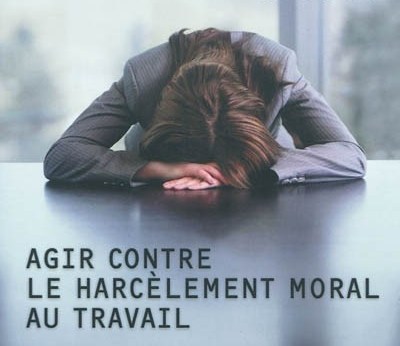
Source : http://batinote.files.wordpress.com/
Je soigne, depuis plus d’un an, une immigrée d’origine Irlandaise.
Celle-ci, m’avais dit, à sa première consultation quand je lui adresser la note : « 23 €, c’est pas cher, en Irlande, c’est trois fois plus cher ».
Elle s’est très bien adaptée, et après avoir terminée ses études, elle a trouvée un CDD.
Elle vient me voir, car elle n’en peu plus.
C’est au travail que cela se passe. Elle fait le métier de commerciale dans une petite boite, une micro-entreprise de moins de 10 salariés, entreprise, plus ou moins familiale, qui monte des sites Internet clé en main.
Ces dernier temps, cela commençait à déparer. On lui demandait toujours plus, jusqu’au jour, ou n’en pouvant plus, après une attaque de panique, elle vint me voir.
Je l’arrêtais quinze jours.
Croyez-vous ce qui arriva : le lendemain, quand il eut l’arrêt de travail entre les mains, il m’appela. Moi de lui dire que j’étais tenu au serait professionnel et que je ne pouvais répondre au motif qu’il trouvait cet arrêt de travail abusif.
C'est la première fois, en trente ans d'activité libérale, je suis confrontéà un patron qui me téléphone.
Devant son agressivité, je lui dit, de façon un peu sèche s’il était médecin, et que s’il trouvait cet arrêt de travail abusif, il n’avait cas téléphoner à la Sécu.
Et zut, je vais avoir la sécu qui va me tomber sur le dos.
Et je conseillais, à la patiente, d’aller voir une structure médico-légale qui s’occupe des gens agressés. Cette structure se trouvant au CHU de Grandville.
09:23 Publié dans Anecdote, Coup de gueule, Honte, Informatique, Internet, La pensée du jour, Le mot du jour, Médecine, Potins, Santé, Société, Vie pratique, Web | Lien permanent | Commentaires (9)
11/10/2012
Comment surveiller l’état des disques dur et prévenir les pannes : Logiciel Gratuit (freeware) CrystalDiskInfo

CrystalDiskInfo est un programme vous permettant de réaliser des tests afin de savoir si les disques durs (en abrégé : HDD, Hard Disk Drive) internes ou externes, SATA ou SSD, fonctionnent correctement.
CrystalDiskInfo vous propose ainsi de vérifier si vos disques sont défectueux ou s'ils rencontrent une surchauffe. Ce logiciel récolte de nombreuses informations comme le firmware - http://fr.wikipedia.org/wiki/Firmware - (parfois appelé micrologiciel, est un ensemble d'instructions et de structures de données qui sont intégrées dans du matériel informatique, par exemple le disqque dur), la taille de vos disques ainsi que leur vitesse de rotation.
CrystalDiskInfo intègre la technologie SMART qui vous permet de connaître la température et l'état de santé de vos disques durs. La technologie S.M.A.R.T. (Self Monitoring Analysis and Reporting Technology) qui équipe les disques durs permet de collecter en permanence des informations sur la santé de votre matériel : taux d'erreur en lecture, taux d'erreur d'accès aux têtes, température, nombre de secteurs réallouées, secteurs défectueux, etc.
CrystalDiskInfo permet de contrôler avec exactitude l’état général des disques dur et permet, ainsi, d’anticiper une éventuelle panne.
Il est judicieux de vérifier régulièrement l'état des données S.M.A.R.T. de vos disques durs. Vous pourrez ainsi mettre en lieu sûr les données d'un disque dur qui rencontre des difficultés et qui et peut tomber en panne d'un moment à l'autre.
Outre la sauvegardes des données, il est, alors, temps de changer (ou de faire changer par votre assembleur préféré) le disque dur défectueux.
CrystalDiskInfo existe aussi en logiciel portable, sans installation, et fonctionnant ainsi à partir d'une cclé USB.
Crédit Photo : http://www.donnemoilinfo.com/
Site de CrystalDiskInfo et de Téléchargement (URL) : http://crystalmark.info/software/CrystalDiskInfo/index-e....
Key Features (principales caractéristiques) : http://crystalmark.info/software/CrystalDiskInfo/manual-e...
P.S. : Il existe, aussi, un autre soft pour tester ses HDD (Hard Disk Drive, ses Disques Durs), c'est HD Tune.
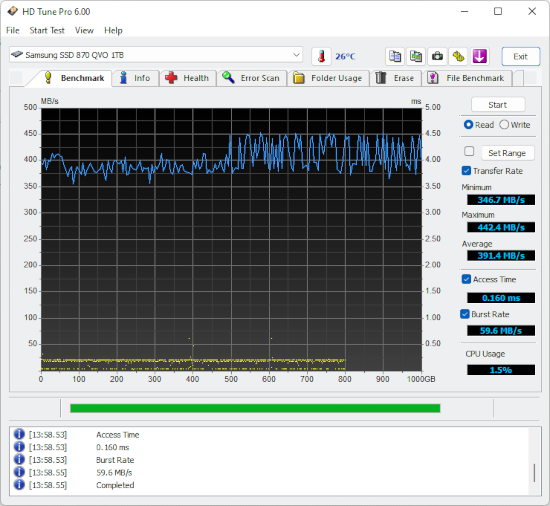 ">
">
13:43 Publié dans Informatique, Informatique Médicale, Loisirs, Mots, Shopping, Vie pratique, Web | Lien permanent | Commentaires (6)
04/10/2012
Comment changer très facilement d’adresse IP, pour surfer anonymement sur Internet

Avec un petit soft doté d’une étonnante ergonomie et d’une facilité d’emploi que l’on peut qualifier d’une étonnante intuitivité.
Le fait de pouvoir changer d’IP, permet de surfer anonymement, et en toute discrétion, sur la toile, et en particulier de prendre une adresse IP dans un pays (par exemple les Etats Unis, ce qui permet, alors, de voir, en streaming, des séries américaines que l’on ne pourrait voir, car n’étant pas dans ce pays).
Ce petit soft s'appelle :
ChrisPC Free Anonymous Proxy.
“A powerful software with a friendly user interface that allows you to surf anonymously online and enjoy watching free TV and on-demand television when living abroad, travelling, on business or holiday.
• Protect your privacy and browse anonymously on the internet
• Many proxy servers available from all over the world
• Bypass websites area restrictions
• Support for major browsers »
Site de téléchargement : http://www.chris-pc.com/proxy/
14:23 Publié dans Informatique, Internet, Potins, Vie pratique, Web | Lien permanent | Commentaires (2)
24/09/2012
Les Logiciels Portables

Crédit Photo : http://www.autourduweb.fr/
Un logiciel portable est une application qui fonctionne sans installation sur l’Ordinateur, donc ne s’inscrit pas dans le Registre. Ainsi ne se pose pas l'epineux problème de la désinstallation.
A propos de désinstallation « propre » d’un logiciel, il est utile d’utiliser un « désinstalleur, un logiciel qui d’une part désinstalle le logiciel, mais, en plus, d’autre part, enlèvera les dossier restants ainsi que les entrées de Registre oubliées lors de la désintallation. Comme logiciel de désinstallation, j’aime bien un soft gratuit, Revo Uninstaller à télécharger ICI.
Les logiciels portables sont stockés sur un Périphériques amovibles (clé USB, disque Dur Externe, CD ou DVD-ROM, ou, tout simplement, sur une partition du Disque Dur de l’ordinateur).
On peut, ainsi, utiliser, sans danger, l’ordinateur d’un ami, sans « salir l’ordi », ou, éventuellement, au travail, surfer sur le Net, à condition d’une autorisation bien sûr, sans laisser de trace de navigation, ou, encore relever ses mails.
Je vous propose un site fascinant, bourré d’applis portables :
http://www.pcastuces.com/logitheque/portable.htm
Bonne utilisation, vous verrez, c’est hallucinant.
Quelques exemples de Logiciels Portables :
- Firefox Portable - http://www.pcastuces.com/logitheque/firefox.htm
- Thunderbird Portable - http://www.pcastuces.com/logitheque/thunderbird.htm
- CCleaner Portable – http://www.pcastuces.com/logitheque/ccleaner.htm
- LibreOffice - http://www.pcastuces.com/logitheque/libreoffice.htm
Références :
http://fr.wikipedia.org/wiki/Liste_des_logiciels_portables
http://www.pcastuces.com/logitheque/portable.htm
06:36 Publié dans Informatique, Informatique Médicale, Internet, Le mot du jour, Loisirs, Mots, Vie pratique, Web | Lien permanent | Commentaires (4)
17/09/2012
De l’utilisation judicieuse d’Internet dans l’exercice de la Médecine Générale

Ce soir, à Consulte, j’ai eu une étudiante en Pharmacie, en fin de cursus, qui doit effectuer des stages à l’Hôpital.
Il y avait une grande feuille à remplir avec plein de dates, à compléter, pour les vaccins. Il fallait une sérologie de l’hépatite B, une radio des poumons et un test tuberculinique à faire. Ouf !
Elle me montre, donc, son carnet de santé. J’avais oublié que, régulièrement, le nom des vaccins changent. Je me retrouve donc avec des noms qui me disent vaguement quelque chose et puis, d’autres, non.
Une idée me traverse l’esprit, et si j'alais surfer, un peu, sur le Net.
Bingo, ça marche !
Je retrouve tous les noms et ce que sont ces vaccins (oubliés).
A ce propos, ne mettez pas n'importe quoi sur le Net (en particulier les réseaux sociaux), méfiez vous de la mémoire du Net, il est, la plus part du temps, difficile d'en sortir...
Merci la Toile, merci Le World Wide Web, Merci Internet*.
*http://fr.wikipedia.org/wiki/World_Wide_Web
19:13 Publié dans Anecdote, Coup de gueule, Histoire de la Médecine, Informatique, Internet, Médecine, Mots, Potins, Santé, Société, Vie pratique, Web | Lien permanent | Commentaires (4)
14/09/2012
Mot de passe oublié !

Je me connecte, chez moi, cela m'arrive, trés rarement il est vrai, de travailler chez moi, je me connecte donc, sur amelie.fr, le site de notre meilleur ennemi, Dame Sécu.
J’entre mon numéro ADELI (Un numéro ADELI est attribué à tous les praticiens salariés ou libéraux et leur sert de numéro de référence, un peu comme le tatouage des animaux), puis…
Vient le moment de taper le mot de passe. Et zut, je l’ai oublié !
J’ai une petite panoplie de mots de passe, j’en essaye un, à tout hasard.
Echec !
Je clique sur « j’ai oublié mon mot de passe », apparaît la question qui permet de recréer un mot de passe du type : « qu’elle est la date de naissance de votre chien Médor ? »
Je reçois, aussitôt par mail, un mot de passe transitoire, le temps que j’en recrée un autre.
Je tapote un truc parmi mon petit panel de mots de passe, échec. En lisant le message d’erreur, je comprends qu’outre, au minimum un chiffre était indispensable, il fallait mette des » MAJUSCULES » et des « minuscules ».
Je tape donc un mot farfelu qui, de rage, me vient, brutalement, à l’esprit, celui d’une nation amérindienne, Cheyenne. Ce qui donne, en mot de passe : « ChEyEnNe001 ».
Eh bien ça a marché !
Ma femme, qui était derrière moi, et qui suivait, d’un œil amusé, ma bataille contre la Sécu, interloquée, n’a pu s’empêcher de rire.
J’aurais fait, au moins, un heureux aujourd’hui.
19:08 Publié dans Anecdote, Humour, Informatique, Informatique Médicale, Internet, Le site du jour, Médecine, Mots, Potins, Société, Vie pratique, Voyage, Web | Lien permanent | Commentaires (6)
07/09/2012
Amygdales et dépression
Angine Erythémato Pultacée
Quel est le rapport avec les amygdales et la dépression ?
Aucun me direz-vous.
C’est qu’il ne s’agit pas des mêmes amygdales.
Ces amygdales là, sont situées dans le cerveau et touchent l’hippocampe,

pas ce petit poisson, cet hippocampe là, est situé, lui aussi, dans le cerveau et jouxte l’amygdale.

Vous allez voir l’intérêt de ce petit préambule.
Je soigne, ou plutôt, j’essaye de soigner, depuis plus d’un an, une patiente (fille de l'assistance publique), la cinquantaine, mère de deux filles, pour un Etat Dépressif Majeur (EDM) cogné.
Elle nie sa maladie. Le ZOLOFT*, puis l’EFFEXOR*, n’ont guère amélioré l’EDM, j'ai réussi à ce qu'elle voie le Psy, elle l'a vue deux fois, la deuxième fois, il lui a dis qu'il serait prê à la soigner quand elle le voudra (texto).
Le cri - Edvard Munch
Elle me dit qu’elle n’est pas dépressive, que cela a toujours été comme cela, et que c’est son état normal. C’est pour cela qu’elle souffre mais pas d’une dépression, son état, c’est de souffrir, comme Jésus portant sa croix, ou Atlas portant le monde sur son dos.
Avec l’imagerie fonctionnelle on a mis en évidence une variation de volume de certaines zones du cerveau, l’hippocampe et les amygdales dans les Etats Dépressifs Majeurs durables. Le plus intéressant, c’est qu’avec un traitement anti dépresseur efficace, le volume de ces deux structures du cerveau reviennent à la normale. C’est ce que l’on appelle la plasticité neuronale.
C'est pour cela qu'autrefois il y avait les Psychiatres, plutôts Psychanalystes, qui ne prescrivaient pas de médicaments et les Neuro Psychiatres qui, eux, suivaient un double cursus de Neurologie et de Psychatrie, ceux-cis prescrivaient des médicaments. Il était de notoriété publique que c'était, sauf à de rares exceptions près, le Neuro Psychiatres qui étaient les meilleurs Psychiatres.
Pour essayer de la convaincre, je lui dis que, pour moi, le cerveau est un organe comme les autres, comme, par exemple, le cœur, le foie, la rate et le gésier. Le cerveau, est un organe à part entière avec sa propre anatomie, sa propre physiologie et … ses propres pathologies, ainsi que ses traitements spécifiques.
Je lui dis, aussi, que, dans le cerveau, il y a une petite structure qui s’appelle l’amygdale, et que l’amygdale change de volume lors de longues dépressions et, avec un traitement adapté, (médicaments ou ECT*), à la guérison, l’amygdale reprend son volume normal.
Devant son intérêt manifeste, j’avais marqué un coup, je vais sur Google avec mon Ordi et tape : amygdale-dépression
Devant son regard ébahis, je lui note sur un papier : amygdale-dépression, et lui dit de lire les référence sur le Net.
Et qu'es-ce qu'on dit ?
Merci Monsieur l'ordinateur !
Dorothée Allo Monsieur l'ordinateur by chipies
Post Scriptum :
Autant le début de la vidéo suivante est pertinente et très pédagogique, autant la fin est à modérer énormément. Dans un Etat Dépressif Majeur (EDM), outre le traitement médicamenteux, s’y rajoute souvent, une thérapie comportementale (pour traiter les pathologies Psys associèes, la, ou, surtout, les "comorbidité(s)"), et, , bien sûr,si c’est possible, modifier le mode de vie du patient ; lui faire remettre sa vie en cause, une fois l’ EDM guéri, tant dans sa vie professionnelle, qu’éventuellement, dans sa vie familiale, ou ses fréquentations (amis, en particulier) sans oublier son environnement de vie, sinon, le patient pratiquement, à coup sûr, rechutera, sauf si ce patient a, à vie, un traitement, par antidépresseur. En effet, il est admis que pour :
- Un premier état dépressif le traitement anti dépresseur est de 6 mois minimum.
- Un deuxième EDM, le traitement est de 2 ans.
- Un troisième EDM, le traitement est… à vie.
Autrement, outre la fin, cette vidéo est purement géniale.
Il faut signaler, aussi, que de dans de rares cas (quand il n'y a pas de comorbidité), ces dépressions là, peuvent guérir, spontanément, en plusieurs mois.
Références :
http://fr.wikipedia.org/wiki/Amygdale_%28cerveau%29
*http://fr.wikipedia.org/wiki/%C3%89lectroconvulsivoth%C3%...
20:36 Publié dans Anecdote, Coup de gueule, Histoire de la Médecine, Humour, Informatique, Internet, Le mot du jour, Maladies des Hommes Célèbres, Médecine, Mots, Potins, Santé, Science, Société, Vidéo, Vie pratique, Web | Lien permanent | Commentaires (5)
22/08/2012
Comment enlever une tache de résine

Pin Maritime (Pin des Landes), recueil de la résine.
Crédit Photo : Le Sel au Pin des Landes
Il se trouve que l’entrée de ma salle d’attente est située près d’un cèdre classé « monument historique ». De la résine tombe sur le sol.
Les patient, en entrant dans ma salle d’attente, déposent cette résine sur mon sol en Gerflex* (revêtement en PVC).
Ces taches ne partent pas avec un nettoyant ménager liquide pour les sols. Très rapidement ces taches prennent une couleur noire du plus mauvais effet.
Comment enlever ces vilaines petites taches ?
La réponse : l’essence de térébenthine.
P.S. L'essence de térébenthine est une huile essentielle obtenue par purification puis par distillation de la térébenthine.
Essence de térébenthine :
L'essence de térébenthine est également très efficace pour laver les écrans d'appareils électroniques, notamment les écrans tactiles qui sont très sensibles (Nintendo DS, iPod Touch, etc.).
La térébenthine est une oléorésine (sécrétion naturelle telle que les exsudats des conifères, en particulier du pin maritime, On la recueille par incision du tronc.
11:07 Publié dans Anecdote, Bricolage, Ecologie, Economie, Informatique, Informatique Médicale, Internet, Le mot du jour, Mots, Science, Shopping, Vie pratique, Web | Lien permanent | Commentaires (1)
03/08/2012
Fin de semaine prolongée
12:21 Publié dans Blog, Culture, Histoire de l'informatique, Informatique, Informatique Médicale, Loisirs, Mots, Vie pratique, Voyage | Lien permanent | Commentaires (2)






